性能測試四十八:Jenkins+Ant+Jmeter系統部署
工作步驟:
1、開發提交代碼SVN/Git
2、代碼編譯、打war包
3、上傳war包到服務器
4、重啟web服務器
5、開始測試/自動化測試
6、發測試結果
Jenkins工作:
1、開發提交代碼Git
2、Jenkins拉取代碼,自動化編譯,打包 -- 插件
3、Jenkins自動上傳war包 -- 插件/sh、bat腳本
4、Jenkins自動重啟tomcat -- sh腳本
5、Jenkins自動執行自動化腳本 -- sh腳本
6、Jenkins自動化發送測試報告 -- 插件
實現結果:
1、運行jmeter腳本
2、運行完成後發送測試報告
3、運行過程中有異常也發送測試報告
Ant+JMeter:自動化執行jmeter腳本,並且可以生成HTML報告
Jenkins+Ant+JMeter(windows為例):
一、部署Ant
將apache-ant-1.9.10.zip解壓到任意英文目錄下,
配置系統環境變量:ANT_HOME=D:\test\apache-ant-1.9.10
系統變量path中添加“;%ANT_HOME%\bin”
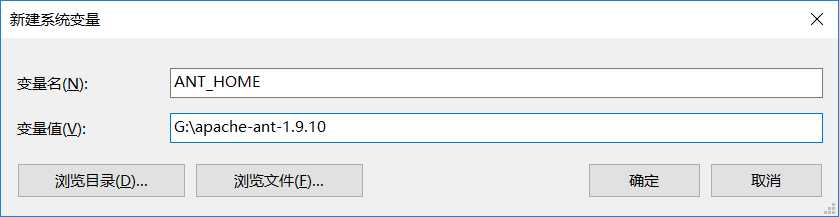

打開cmd,輸入ant -version,顯示如下信息,表示ant環境部署成功

二、修改Jmeter配置
修改jmeter的bin目錄下的jmeter.properties文件:jmeter.save.saveservice.output_format=xml


將jmeter的extras目錄下的ant-jmeter-1.1.1.jar拷貝到ant目錄下的lib文件夾下
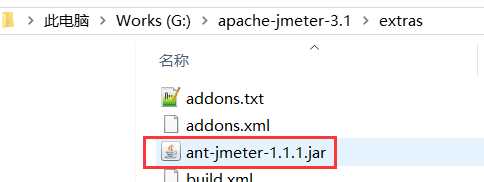

將jmeter-results-detail-report_21.xsl文件放到jmeter的extras目錄下,替換原文件

在任意英文目錄下新建一個腳本目錄jmeter-workspace,將build.xml文件放在目錄下,並創建jmx、report、result3個文件夾,目錄結構如下:
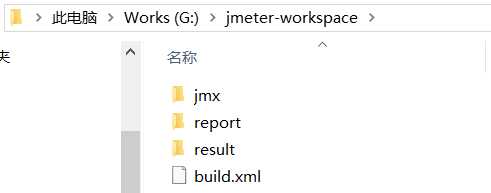
修改build.xml,將其中的basedirectory和jmeter.home修改為自己環境的目錄

三、部署Jenkins,註意Jenkins對應支持的jdk版本
將jenkins.war放到tomcat的webapp目錄下,啟動tomcat,待tomcat啟動成功後,瀏覽器輸入http://localhost:8080/jenkins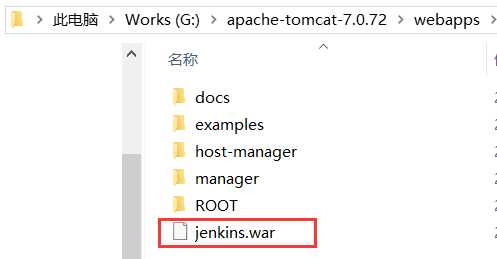
第一次啟動Jenkins需要輸入初始密碼,按照下圖提示,在指定的目錄下,找到initialAdminPassword文件,拷貝其中的密碼,輸入密碼進行下一步
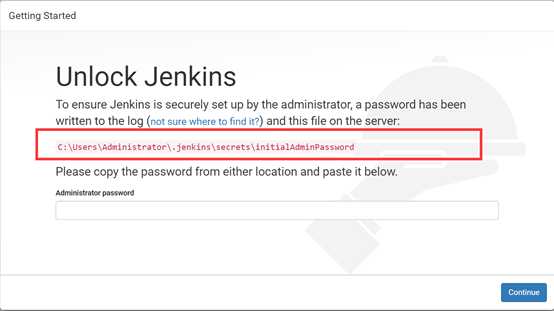
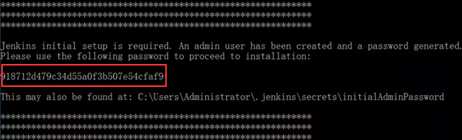
選擇插件,這裏選擇左邊的建議插件即可

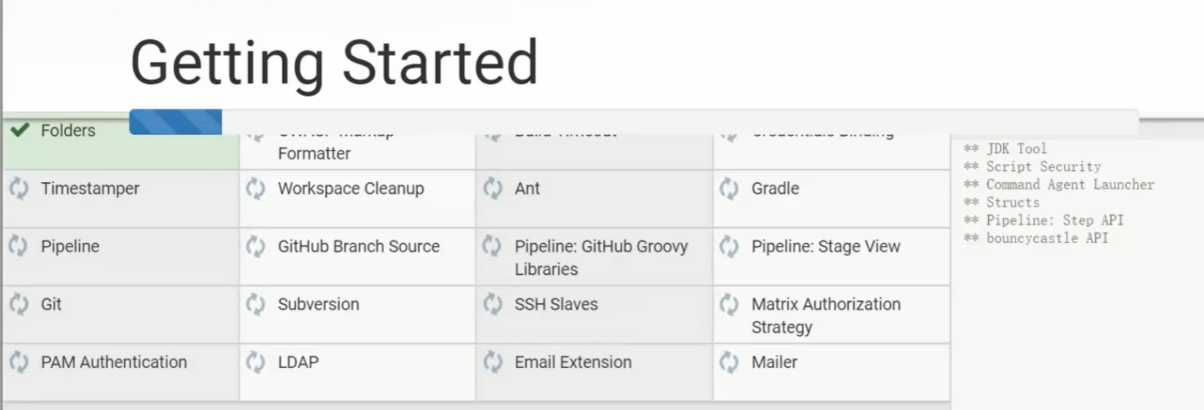
創建用戶

四、配置Jenkins
1.安裝插件
Jenkins主頁左側菜單“系統管理-管理插件-可選插件”,搜索“Performance”進行安裝


2.設置ant環境變量
Jenkins主頁左側菜單“系統管理-Global Tool Configuration(全局工具設置)”,新增ant,去掉“自動安裝”勾選框,配置name和ant_home,如圖:
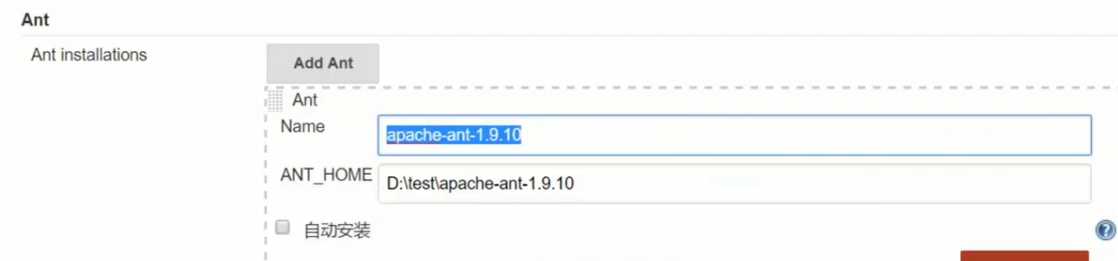
3.郵件設置
首先在個人郵箱中開啟POP3/SMTP服務,允許第三方軟件通過郵箱發送郵件,設置成功後,郵箱服務商會提供一個授權碼,將這個授權碼記錄下來。
Jenkins主頁左側菜單“系統管理-系統設置”
先在“Jenkins Location”裏設置系統管理員郵件地址
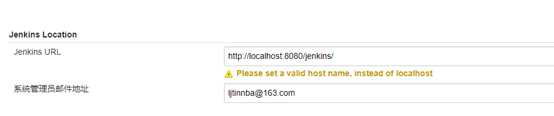
在“Extended E-mail Notification”中做如下郵件配置,此處的password是郵箱的授權碼

在“郵件通知裏”,也配置跟上面相同的郵箱信息
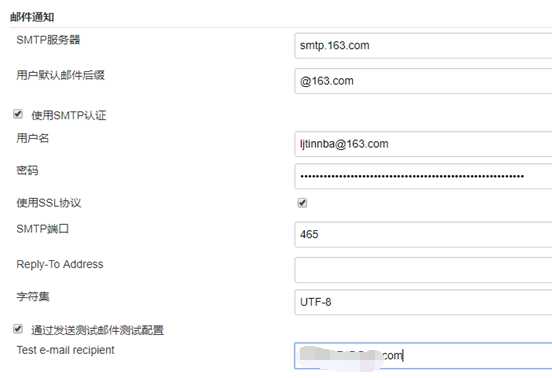
有時候保存後回到郵箱設置發現數據沒保存成功,需要再填再保存一下

設置完成後,可以點擊右下角的“Test configuration”進行發送郵件測試,如果你輸入的收件人郵箱收到Jenkins發送的測試郵件,證明郵件配置成功了。

五、新增項目
1.點擊主頁“新建”,創建一個“自由風格的軟件項目”

2.項目配置
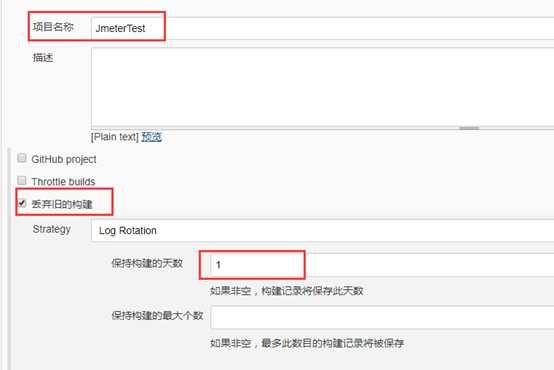
配置項目工作空間
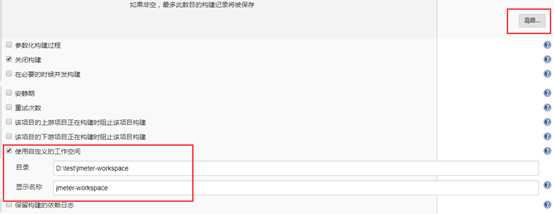
3.源碼管理,工作中如果用的是svn,這裏就選svn配svn的信息,是git就選git配git的信息
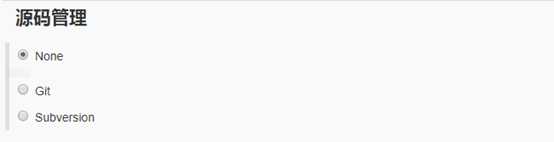
4.構建觸發器,這裏配置定時構建,根據實際情況選擇
方框內的表達式代表每10分鐘構建一次,更多表達式寫法,百度搜索“crontab表達式”
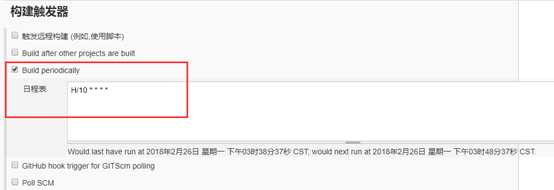
5.構建
先增加構建步驟,“執行windows批處理命令”

先把上次jmeter的jtl文件刪除(如果不刪除新的文件會追加到上一次的jtl中)
執行命令(windows):if exist "D:\test\jmeter-workspace\result\ptest.jtl" del "D:\test\jmeter-workspace\result\ptest.jtl"
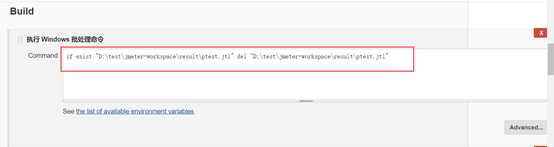
再增加構建步驟,“invoke ant”,調用ant執行本次任務,選擇配置好的ant即可
註意:test=ptest是把ptest這個jmx的名字,傳入到ant的build.xml中,替換掉其中的test腳本名稱

6.構建後操作
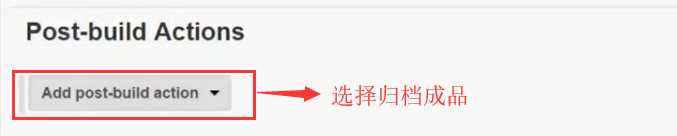
增加構建後操作“Archive the artifact”(歸檔成品)填寫HTML報告路徑

增加構建後繼續增加“Publish Performance test result report”,填寫jtl文件路徑

增加構建後繼續增加“Editable Email Notification”,配置郵箱信息,將“Default Content”修改為指定的HTML模板


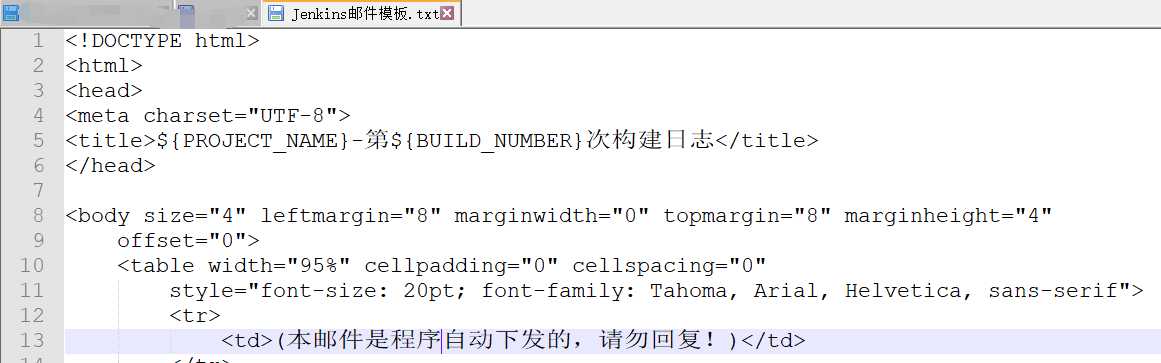


點擊“Advance Setting”中add trigger添加郵件觸發器為“always”(跑完就要發郵件,不管成不成功)和“recipient list”(前面設置的收郵箱)

7.點擊保存,完成項目配置,點擊“立即構建”,jmeter就會開始執行
如果想把項目停掉就Disable,下次要用就Enable
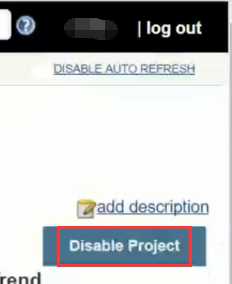

性能測試四十八:Jenkins+Ant+Jmeter系統部署
